Урок 16. Создание эффекта рефрактивной каустики средствами визуализатора mental ray 3.3.
Перейдите к свитку Maps (Карты) настроек материала и в качестве карты Refraction (Преломление) выберите процедурную карту Raytrace (Трассировка). Используя список с названиями материалов и карт, вернитесь к настройкам основного материала.
Убедитесь, что ячейка созданного вами материала выделена, и перетащите его на яблоко в окне проекции. Вы сможете визуально определить, что материал назначен объекту, так как в его ячейке по углам появятся скосы.
Нажмите клавишу F9, чтобы визуализировать сцену. На визуализированном изображении можно будет увидеть, что теперь яблоко стало стеклянным (рис. 7.16).
Примечание
Вместо типа материала Standard (Стандартный) вы также можете использовать материал типа Raytrace (Трассировка) или собственный материал визуализатора mental ray для создания стекла Glass (Стекло) (рис. 7.17).
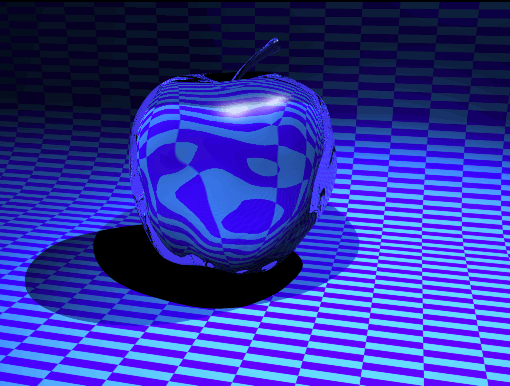
Рис. 7.16. Визуализация сцены после назначения материала яблоку
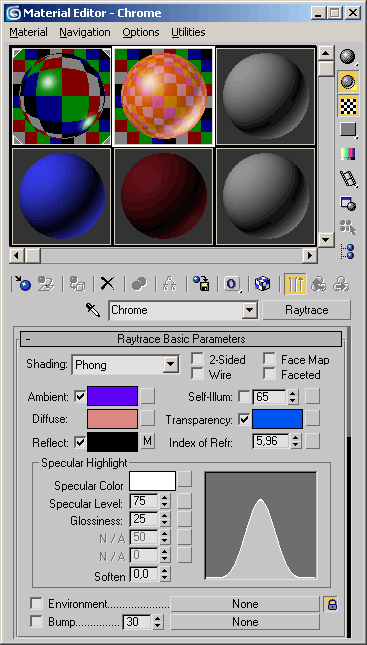
Рис. 7.17. Настройки материала Glass (Стекло)
